audiodg进程相关信息
进程文件:audiodg.exe
所在路径: (系统安装目录盘)C:\windows\audiodg.exe
中文名称: 微软windows资源管理器
出品者:Microsoft Corp.
属于:Windows音频设备图形隔离程序C:\Windows\System32\audiodg.exe 是Windows 音频设备图形隔离进程, 文件大小 86 KB
如果你将win10系统中的audiodg进程给关闭后电脑就没有声音了,但是如果遇到了该进程占用电脑资源可以按下面方法来设置:
1、在任务栏右下角小喇叭上单击右键,选择【播放设备】;
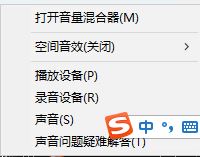
2、右键点击扬声器图标打开菜单,选择“属性”;
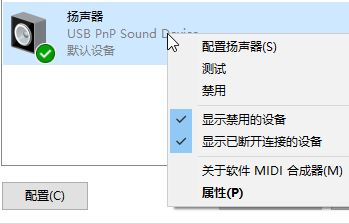
3、切换到增强选卡,然后勾选“禁用所有声音效果”,然后点击确定搞定~
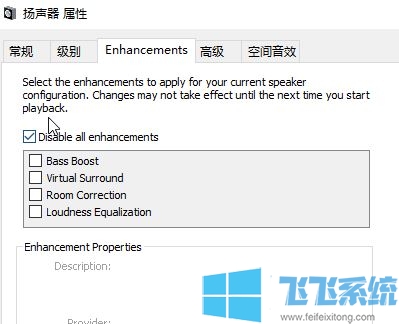
以上便是飞飞系统小编给大家分享介绍的audiodg.exe进程相关信息以及占用CPU的解决方法~
分享到: